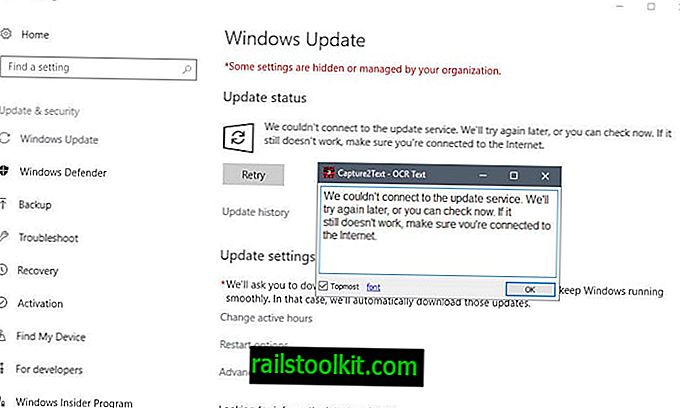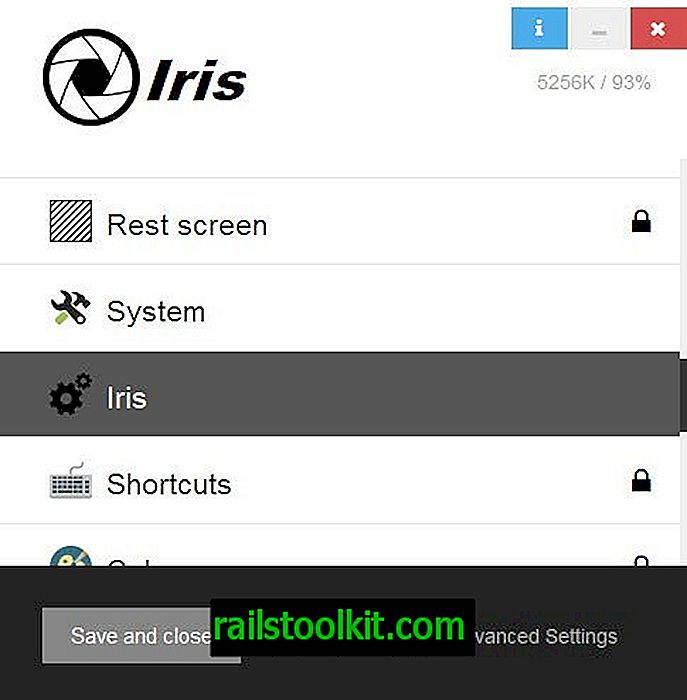Win-S2K84IAC4V4, az önce kurduğum Windows 10 sisteminin varsayılan adı. İsim, çeşitli sebeplerden dolayı ideal değildir, ancak tanımlama muhtemelen listenin en üstündedir.
Windows 10'u temizleyip temizlememe veya mevcut bir Windows sistemini yükseltme işleminize bağlı olarak sıradan bir adla sonlandırabilirsiniz.
Windows'u temiz bir şekilde yüklerseniz, Windows 10 bilgisayarın adını seçer. Win veya Desktop ile başlayan isimler gördüm, fakat muhtemelen daha fazla çeşitler mevcut. Hepsi ortak görünüşte rastgele bir dize sistemin adının bir parçası olduğu ortak var.
Bu bir sorun olmak zorunda değildir, ancak evde veya başka bir yerde küçük veya orta ölçekli bir bilgisayar ağı kurduysanız, bu adlar makineleri tanımlamanıza yardımcı olmadığından, düzenli olarak tanımlama sorunlarıyla karşılaşabilirsiniz.
Windows 10 bilgisayar adını değiştirin
Üzerinde çalıştığınız bilgisayarın adını kolayca arayabilirsiniz. Bu, yalnızca Windows 10 için değil, tüm Windows sürümlerinde çalışır.
Tek yapmanız gereken Sistem Denetim Masası uygulamasını açmak için Windows-Pause tuşuna basmak. Burada "bilgisayar adı, etki alanı ve çalışma grubu ayarları" altında listelenen bilgisayar adını ve tam bilgisayar adını bulabilirsiniz.

Adı değiştirmek için seçenekler bulabilirsiniz. Bilgisayar adının yanındaki "ayarları değiştir" bağlantısını tıkladığınızda "sistem özellikleri" penceresi görüntülenir.
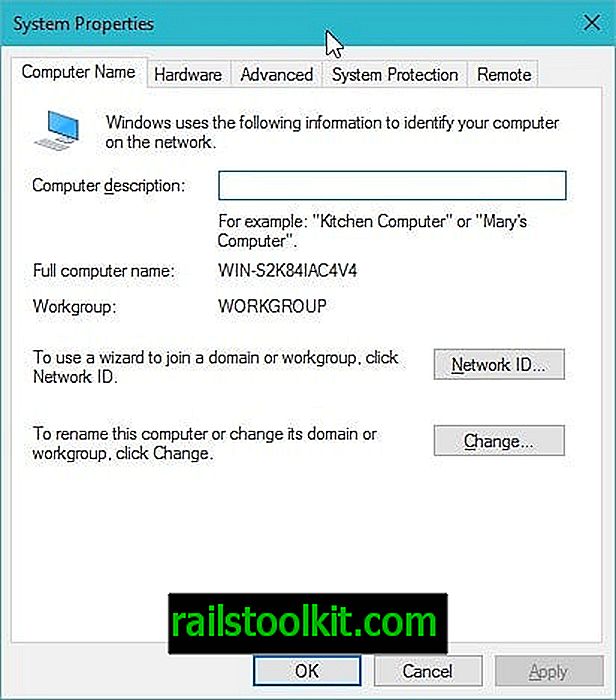
Daha sonra gösterilen bilgisayara bilgisayar için bir açıklama ekleyebilir veya bilgisayarı yeniden adlandırmak için değiştir düğmesine tıklayabilirsiniz.
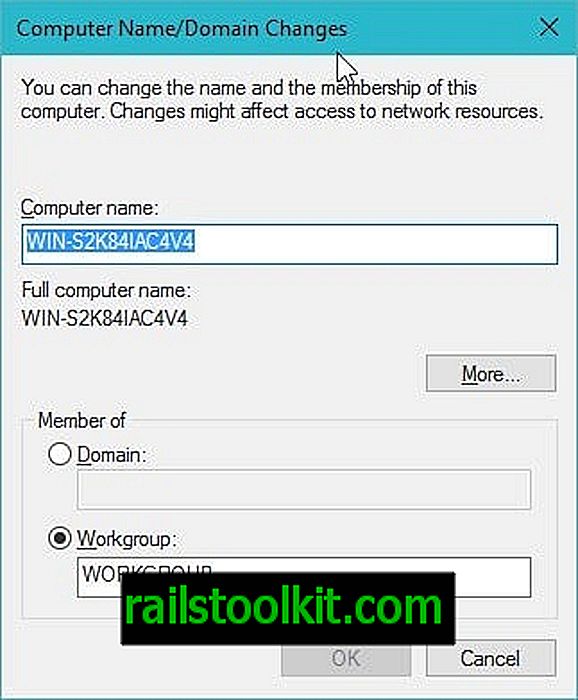
Tanımlamayı kolaylaştırmak için mevcut bilgisayar adını yeni bir adla değiştirin. Sayfadaki çalışma grubunu değiştirebilir veya bilgisayarı bir etki alanının parçası olacak şekilde ayarlayabilirsiniz. Son fakat en az değil, bir etki alanı üyeliği değiştiğinde birincil DNS son ekini değiştirme seçenekleri açılır.
Değişiklik yaptıktan sonra kısa bir gecikme olduğunu fark edeceksiniz. Windows yeni adı sisteme uygular ve değişiklikleri uygulamak için sistemi yeniden başlatmanızı ister.
Bilgisayar adının yeniden adlandırılmasının başarılı olduğunu doğrulamak için yeniden başlattıktan sonra (Windows-Pause kullanarak) Sistem Denetim Masası uygulamasını açın.
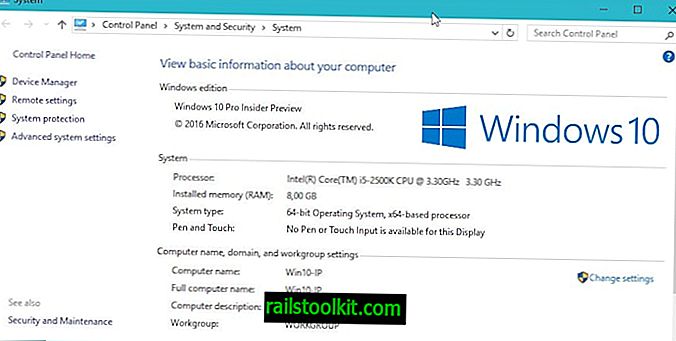
Yan not: Etki alanına katılmamış makinelerde bilgisayar adının ve tam bilgisayar adının aynı olduğunu fark etmiş olabilirsiniz. Tam bilgisayar adı, bilgisayar bir etki alanına katıldığında etki alanını içerir ancak bu durumda değilse, bilgisayar adıyla aynıdır.
Şimdi Siz : Bilgisayarınızın adı ne?